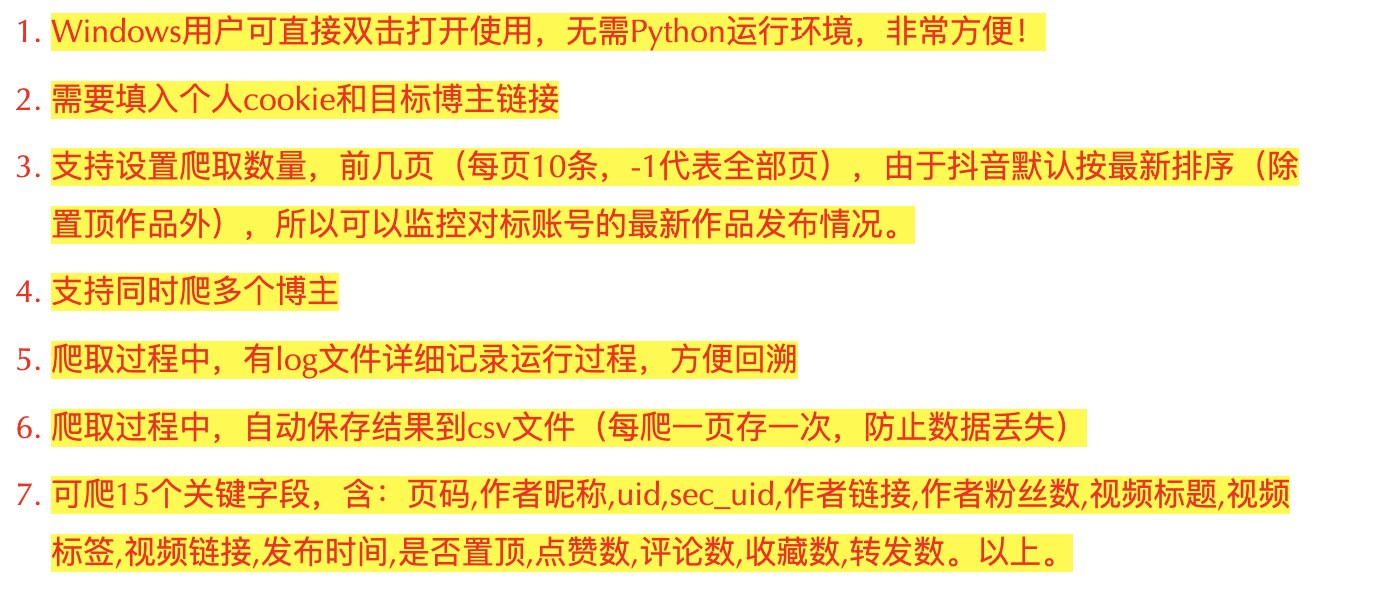目录
一 Docker简介及部署方法
1.1 Docker简介
1.1.1 什么是docker?
1.1.2 docker在企业中的应用场景
1.1.3 docker与虚拟化的对比
1.1.4 docker的优势
2 部署docker
2.1 容器工作方法
2.2 部署第一个容器
2.2.1 配置软件仓库
2.2.2 安装docker-ce并启动服务
2.2.3 激活内核网络选项
2.3 通过压缩包安装
三 Docker的基本操作
3.1 Docker镜像管理
3.1.1 搜索镜像
四 docker镜像构建
4.1 docker镜像结构
4.2 镜像运行的基本原理
4.3 镜像获得方式
4.4 镜像构建
4.4.1 构建参数
4.4.2 Dockerfile实例
编辑编辑编辑编辑编辑编辑编辑编辑
4.5 镜像优化方案
4.5.1 镜像优化策略
4.5.2 镜像优化示例
4.5.2.1 方法1.缩减镜像层
4.5.2.2 方法2.多阶段构建
4.5.2.3 方法3.使用最精简镜像
五 docker 镜像仓库的管理
5.1 什么是docker仓库
5.2 docker hub
5.2.1 docker hub的使用方法
5.3 docker仓库的工作原理
5.3.1 pull原理
5.3.2 push原理
5.3 搭建docker的私有仓库
5.3.1 为什么搭建私有仓库
5.3.2 搭建简单的Registry仓库
5.3.3 为Registry提加密传输
5.3.4 为仓库建立登陆认证
5.4 构建企业级私有仓库
5.4.1 部署harbor
5.4.2 管理仓库
六 Docker 网络
6.1 docker原生bridge网路
6.2 docker原生网络host
6.3 docker 原生网络none
6.4 docker的自定义网络
6.4.1 自定义桥接网络
6.4.2 为什么要自定义桥接
6.4.3 如何让不同的自定义网络互通?
6.4.4 joined容器网络
6.4.5 joined网络示例演示
一 Docker简介及部署方法
1.1 Docker简介
2008 年LXC(LinuX Contiainer)发布,但是没有行业标准,兼容性非常差 docker2013年首次发布,由Docker, Inc开发
1.1.1 什么是docker?
Docker是管理容器的引擎,为应用打包、部署平台,而非单纯的虚拟化技术
它具有以下几个重要特点和优势:
1. 轻量级虚拟化 :
Docker 容器相较于传统的虚拟机更加轻量和高效,能够快速启动和停止,节省系统资源。
例如,启动一个 Docker 容器可能只需要几秒钟,而启动一个虚拟机则可能需要几分钟。
2. 一致性 :
确保应用程序在不同的环境中(如开发、测试、生产)具有一致的运行表现。 无论在本地还是云端,应用的运行环境都能保持相同,减少了因环境差异导致的问题。
3. 可移植性 :
可以轻松地将 Docker 容器从一个平台迁移到另一个平台,无需担心依赖和环境配置的差 异。 比如,在本地开发的容器可以无缝部署到云服务器上。
4. 高效的资源利用:
多个 Docker 容器可以共享主机的操作系统内核,从而更有效地利用系统资 源。
5. 易于部署和扩展:
能够快速部署新的应用实例,并且可以根据需求轻松地进行水平扩展。 总之,Docker 极大地简化了应用程序的开发、部署和管理流程,提高了开发效率和运维的便利性。 它在现代软件开发和云计算领域得到了广泛的应用。
1.1.2 docker在企业中的应用场景
- 在企业中docker作为业务的最小载体而被广泛应用
- 通过docker企业可以更效率的部署应用并更节省资源
注意!!!!:
IaaS(Infrastructure as a Service),即基础设施即服务
PaaS是(Platform as a Service)即指平台即服务
SaaS(Software as a Service)软件运营服务是
1.1.3 docker与虚拟化的对比
| 虚拟机 | docker容器 | |
| 操作系统 | 宿主机上运行虚拟机OS | 共享宿主机OS |
| 存储 | 镜像较大(GB | 镜像小(MB) |
| 性能 | 操作系统额外的cpu、内存消耗 | 几乎无性能损耗 |
| 移植性 | 笨重、与虚拟化技术耦合度高 | 轻量、灵活迁移 |
| 隔离性 | 完全隔离 | 安全隔离 |
| 部署 | 慢、分钟级 | 快速、秒级 |
| 运行密度 | 一般几十个 | 单机支持上千容器 |
1.1.4 docker的优势
- 对于开发人员:Build once、Run anywhere。
- 对于运维人员:Configure once、Run anything
- 容器技术大大提升了IT人员的幸福指数!
2 部署docker
2.1 容器工作方法
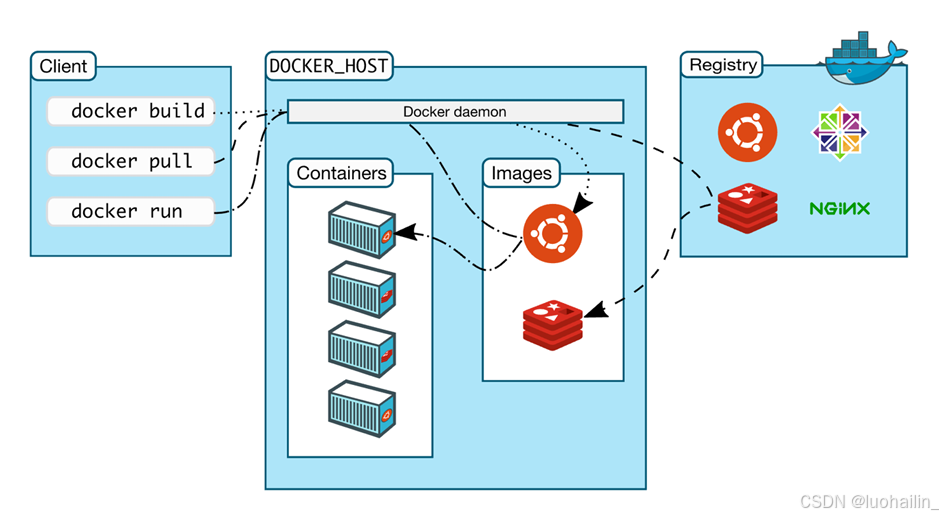
2.2 部署第一个容器
官方站点: https://docs.docker.com/
实验准备:
| 主机名 | IP |
| docker-node1 | 172.25.254.100 |
由于无法拉取镜像,这个博客所以的实验用到的镜像都是提前从压缩包里准备好了的
2.2.1 配置软件仓库
[root@docker-node1 ~]# cd /etc/yum.repos.d
[root@docker-node1 yum.repos.d]# vim docker.repo[docker]name=docker-cebaseurl=https://mirrors.tuna.tsinghua.edu.cn/docker
ce/linux/centos/7/x86_64/stable/gpgcheck=0[centos]name=extrasbaseurl=https://mirrors.tuna.tsinghua.edu.cn/centos/7/extras/x86_64gpgcheck=02.2.2 安装docker-ce并启动服务
#安装docker
[root@docker-node1 ~]# yum install -y docker-ce #编辑docker启动文件,设定其使用iptables的网络设定方式,默认使用nftables
[root@docker-node1 ~]# vim /usr/lib/systemd/system/docker.serviceExecStart=/usr/bin/dockerd -H fd:// --containerd=/run/containerd/containerd.sock --iptables=true
[root@docker-node1 ~]# systemctl enable --now docker
[root@docker-node1 ~]# docker info2.2.3 激活内核网络选项
#在rhel7中 需要
[root@docker-node1 ~]# vim /etc/sysctl.d/docker.confnet.bridge.bridge-nf-call-iptables = 1net.bridge.bridge-nf-call-ip6tables = 1net.ipv4.ip_forward = 1
[root@docker-node1 ~]# sysctl --system
[root@docker-node1 ~]# systemctl restart docker2.3 通过压缩包安装
#解压压缩包,并安装rpm包
[root@docker-node1 ~]# tar zxf docker.tar.gz
[root@docker-node1 ~]# yum install *.rpm -y#启动docker
[root@docker-node1 ~]# systemctl enable --now docker
[root@docker-node1 ~]# systemctl restart docker
[root@docker-node1 ~]# docker info#将压缩包加载到本地的 Docker 环境中以供使用。
[root@docker-node1 ~]# docker load -i game2048.tar.gz
[root@docker-node1 ~]# docker load -i mario.tar.gz
[root@docker-node1 ~]# docker load -i nginx-latest.tar.gz
[root@docker-node1 ~]# docker load -i busybox-latest.tar.gz#查看是否加载成功
[root@docker-node1 ~]# docker images#运行测试是否成功
[root@docker-node1 ~]# docker run -d --rm --name webserver -p 80:80 nginx
[root@docker-node1 ~]# docker ps
CONTAINER ID IMAGE COMMAND CREATED STATUS PORTS NAMES
dce64a796306 nginx "/docker-entrypoint.…" 22 seconds ago Up 22 seconds 0.0.0.0:80->80/tcp, :::80->80/tcp webserver[root@docker-node1 ~]# docker rm -f webserver
webserver
[root@docker-node1 ~]# docker ps



三 Docker的基本操作
3.1 Docker镜像管理
3.1.1 搜索镜像
四 docker镜像构建
4.1 docker镜像结构
- 共享宿主机的kernel
- base镜像提供的是最小的Linux发行版
- 同一docker主机支持运行多种Linux发行版
- 采用分层结构的最大好处是:共享资源
4.2 镜像运行的基本原理
- Copy-on-Write 可写容器层
- 容器层以下所有镜像层都是只读的
- docker从上往下依次查找文件
- 容器层保存镜像变化的部分,并不会对镜像本身进行任何修改
- 一个镜像最多127层
4.3 镜像获得方式
- 基本镜像通常由软件官方提供
- 企业镜像可以用官方镜像+Dockerfile来生成
- 系统关于镜像的获取动作有两种:
- docker pull 镜像地址
- docker load –i 本地镜像包
4.4 镜像构建
4.4.1 构建参数
| 参数 | 意思 |
| FROM | 指定base镜像 eg:FROM busybox:version |
| COPY | 复制文件 eg:COPY file /file 或者 COPY [“file”,”/”] |
| MAINTAINER | 指定作者信息,比如邮箱 eg:MAINTAINER user@example.com 在最新版的docker中用LABEL KEY="VALUE"代替 |
| ADD | 功能和copy相似,指定压缩文件或url eg: ADD test.tar /mnt 或者 eg:ADD http://ip/test.tar /mnt |
| ENV | 指定环境变量 eg:ENV FILENAME test |
| EXPOSE | 暴漏容器端口 eg:EXPOSE 80 |
| VOLUME | 申明数据卷,通常指数据挂载点 eg:VOLUME [“/var/www/html”] |
| WORKDIR | 切换路径 eg:WORKDIR /mnt |
| RUN | 在容器中运行的指令 eg: touch file |
| CMD | 在启动容器时自动运行动作可以被覆盖 eg:CMD echo $FILENAME 会调用 shell解析 eg:CMD [“/bin/sh”,”-c”,“echo $FILENAME”] 不调用shell解析 |
| ENTRYPOINT | 和CMD功能和用法类似,但动作不可被覆盖 |
参数示例及用法
#FROM COPY 和MAINTAINER[root@Docker-node1 ~]# mkdir docker/[root@Docker-node1 ~]# cd docker/[root@Docker-node1 docker]# touch leefile[root@Docker-node1 docker]# vim Dockerfile
FROM busybox:latest #指定使用的基础镜像
MAINTAINER admin@test.org #指定作者信息
COPY testfile / #复制当前目录文件到容器指定位置,testfile必须在当前目录中[root@Docker-node1 docker]# docker build -t example:v1 . #ADD[root@Docker-node1 docker]# touch leefile{1..3}[root@Docker-node1 docker]# tar zcf leefile.gz leefile*[root@Docker-node1 docker]# vim DockerfileFROM busyboxMAINTAINER admin@test.orgCOPY leefile /ADD leefile.gz /[root@Docker-node1 docker]# docker build -t example:v2 .
[root@Docker-node1 docker]# docker run -it --rm --name test example:v2/ # ls#ENV CMDFROM busyboxMAINTAINER admin@test.orgENV NAME testCMD echo $NAME[root@Docker-node1 docker]# docker run -it --rm --name test example:v3testFROM busyboxMAINTAINER admin@test.orgENV NAME testCMD ["/bin/echo", "$NAME"][root@Docker-node1 docker]# docker run -it --rm --name test example:v3$NAME#ENV CMDFROM busyboxMAINTAINER admin@test.orgENV NAME testCMD ["/bin/sh", "-c", "/bin/echo $NAME"][root@Docker-node1 docker]# docker run -it --rm --name test example:v3test#ENTRYPOINTFROM busyboxMAINTAINER admin@test.orgENV NAME testENTRYPOINT echo $NAME[root@Docker-node1 docker]# docker run -it --rm --name test example:v3 shtest#EXPOSE VOLUME VOLUMEFROM busyboxMAINTAINER admin@test.orgENV NAME testEXPOSE 80 443VOLUME /var/www/htmlWORKDIR /var/www/htmlRUN touch leefile[root@Docker-node1 docker]# docker build -t example:v4 .[root@Docker-node1 docker]# docker run -it --rm --name test example:v4/var/www/html #
4.4.2 Dockerfile实例
建立centos7
准备工作:虚拟机需要两个CD/DVD,一个是rhel9.4,另外一个是rhel7.9
#将centos7加载到本地的 Docker 环境中以供使用
[root@docker-node2 ~]# docker load -i /mnt/centos-7.tar.gz
174f56854903: Loading layer 211.7MB/211.7MB
Loaded image: centos:7
[root@docker-node2 ~]# cd docker/
[root@docker-node2 docker]# mv /mnt/nginx-1.26.1.tar.gz .
[root@docker-node2 docker]# ls
Dockerfile nginx-1.26.1.tar.gz #配置文件
[root@docker-node1 docker]# vim Dockerfile
FROM centos:repo
LABEL Mail=admin@test.com
ADD nginx-1.26.1.tar.gz /mnt
WORKDIR /mnt/nginx-1.26.1
RUN yum install gcc make pcre-devel openssl-devel -y
RUN ./configure --prefix=/usr/local/nginx --with-http_ssl_module --with-http_stub_status_module
RUN make
RUN make install
EXPOSE 80 443
VOLUME ["/usr/local/nginx/html"]
CMD ["/usr/local/nginx/sbin/nginx","-g","daemon off"][root@docker-node2 docker]# docker build -t webserver:v1 .#配置HTTP和挂载
[root@docker-node1 docker]# yum install httpd -y
[root@docker-node1 docker]# vim /etc/httpd/conf/httpd.conf
[root@docker-node1 docker]# systemctl restart httpd
[root@docker-node1 docker]# mkdir /var/www/html/rhel7.9
[root@docker-node1 docker]# mount /dev/sr1 /var/www/html/rhel7.9/
mount: /var/www/html/rhel7.9: WARNING: source write-protected, mounted read-only.#查看容器的网络(一定要启动容器才能看到网络)
[root@docker-node1 docker]# docker run -it --name centos centos:7
[root@7d4c2668f09e /]# [root@docker-node1 docker]# docker inspect centos#配置仓库
[root@docker-node1 docker]# docker run -it --name centos centos:7
[root@34b2ac427894 /]# cd /etc/yum.repos.d/
[root@34b2ac427894 yum.repos.d]# rm -rf *
[root@34b2ac427894 yum.repos.d]# vi centos7.repo
[centos7]
name=centos7
baseurl=http://172.17.0.1:8888/rhel7.9
gpgcheck=0[root@docker-node1 yum.repos.d]# docker commit -m "add repo" centos centos:repo
sha256:3e761d58fcc47abfa2a55eaab9d0be9ba22a0e734063f99d4491b0d198f45e97
[root@docker-node1 yum.repos.d]# docker images
REPOSITORY TAG IMAGE ID CREATED SIZE
centos repo 3e761d58fcc4 4 seconds ago 204MB
nginx latest 5ef79149e0ec 12 days ago 188MB
busybox latest 65ad0d468eb1 15 months ago 4.26MB
centos 7 eeb6ee3f44bd 2 years ago 204MB
timinglee/game2048 latest 19299002fdbe 7 years ago 55.5MB
timinglee/mario latest 9a35a9e43e8c 8 years ago 198MB[root@65b4c98291a5 yum.repos.d]# exit
exit
[root@docker-node1 docker]# docker rm centos
centos[root@docker-node1 docker]# docker build -t webserver:v1 .
[+] Building 28.6s (12/12) FINISHED docker:default=> [internal] load build definition from Dockerfile 0.0s=> => transferring dockerfile: 414B 0.0s=> [internal] load metadata for docker.io/library/centos:repo 0.0s=> [internal] load .dockerignore 0.0s=> => transferring context: 2B 0.0s=> [internal] load build context 0.0s=> => transferring context: 1.25MB 0.0s=> [1/7] FROM docker.io/library/centos:repo 0.0s=> [2/7] ADD nginx-1.26.1.tar.gz /mnt 0.2s=> [3/7] WORKDIR /mnt/nginx-1.26.1 0.0s=> [4/7] RUN yum install gcc make pcre-devel openssl-devel -y 4.4s=> [5/7] RUN ./configure --prefix=/usr/local/nginx --with-http_ssl_module --with 5.0s => [6/7] RUN make 18.3s => [7/7] RUN make install 0.2s => exporting to image 0.4s => => exporting layers 0.4s => => writing image sha256:5d2d60fd89872faf40a66c168ff9b3c990d3dd0b9fa30c75f84f4 0.0s => => naming to docker.io/library/webserver:v1 0.0s4.5 镜像优化方案
4.5.1 镜像优化策略
- 选择最精简的基础镜像
- 减少镜像的层数
- 清理镜像构建的中间产物
- 选择最精简的基础镜像
- 减少镜像的层数
- 清理镜像构建的中间产物
4.5.2 镜像优化示例
4.5.2.1 方法1.缩减镜像层
[root@node1 docker]# vim Dockerfile
FROM centos:repo
LABEL Mail=admin@test.com
ADD nginx-1.26.1.tar.gz /mnt
WORKDIR /mnt/nginx-1.26.1
RUN yum install gcc make pcre-devel openssl-devel -y && ./configure --prefix=/usr/local/nginx --with-http_ssl_module --with-http_stub_status_module && make && make install && rm -rf /mnt/nginx.1.26.1 && yum clean all
EXPOSE 80 443
VOLUME ["/usr/local/nginx/html"]
CMD ["/usr/local/nginx/sbin/nginx","-g","daemon off"][root@node1 docker]# docker build -t webserver:v1 .[root@node1 docker]# docker images
REPOSITORY TAG IMAGE ID CREATED SIZE
webserver v3 cc71beda411e 13 minutes ago 34.5MB
webserver v2 43eba985f5db 42 minutes ago 210MB
webserver v1 b3309248e2bf 47 minutes ago 313MB
<none> <none> f2afa136ea2d 52 minutes ago 356MB
centos repo a732bd43ba9b 53 minutes ago 204MB
nginx latest 5ef79149e0ec 2 weeks ago 188MB
nginx 1.23 a7be6198544f 15 months ago 142MB
centos 7 eeb6ee3f44bd 2 years ago 204MB
gcr.io/distroless/base-debian11 latest 2a6de77407bf N/A 20.6MB

4.5.2.2 方法2.多阶段构建
[root@node1 docker]# vim Dockerfile
FROM centos:repo AS build
ADD nginx-1.26.1.tar.gz /mnt
WORKDIR /mnt/nginx-1.26.1
RUN yum install gcc make pcre-devel openssl-devel -y && ./configure --prefix=/usr/local/nginx --with-http_ssl_module --with-http_stub_status_module && make && make install && rm -rf /mnt/nginx.1.26.1 && yum clean allFROM centos:repo
LABEL Mail=admin@test.com
COPY --from=build /usr/local/nginx /usr/local/nginx
EXPOSE 80
VOLUME ["/usr/local/nginx/html"]
CMD ["/usr/local/nginx/sbin/nginx","-g","daemon off;"][root@node1 docker]# docker build -t webserver:v2 . [root@node1 docker]# docker images
REPOSITORY TAG IMAGE ID CREATED SIZE
webserver v2 43eba985f5db 3 minutes ago 210MB
webserver v1 f2afa136ea2d 13 minutes ago 356MB
centos repo a732bd43ba9b 14 minutes ago 204MB
nginx latest 5ef79149e0ec 2 weeks ago 188MB
centos 7 eeb6ee3f44bd 2 years ago 204MB


4.5.2.3 方法3.使用最精简镜像
使用google提供的最精简镜像
下载地址: https://github.com/GoogleContainerTools/distroless
下载镜像: docker pull gcr.io/distroless/base
[root@node1 docker]# vim Dockerfile
FROM nginx:1.23 AS baseARG TIME_ZONERUN mkdir -p /opt/var/cache/nginx && \cp -a --parents /usr/lib/nginx /opt && \cp -a --parents /usr/share/nginx /opt && \cp -a --parents /var/log/nginx /opt && \cp -aL --parents /var/run /opt && \cp -a --parents /etc/nginx /opt && \cp -a --parents /etc/passwd /opt && \cp -a --parents /etc/group /opt && \cp -a --parents /usr/sbin/nginx /opt && \cp -a --parents /usr/sbin/nginx-debug /opt && \cp -a --parents /lib/x86_64-linux-gnu/ld-* /opt && \cp -a --parents /usr/lib/x86_64-linux-gnu/libpcre* /opt && \cp -a --parents /lib/x86_64-linux-gnu/libz.so.* /opt && \cp -a --parents /lib/x86_64-linux-gnu/libc* /opt && \cp -a --parents /lib/x86_64-linux-gnu/libdl* /opt && \cp -a --parents /lib/x86_64-linux-gnu/libpthread* /opt && \cp -a --parents /lib/x86_64-linux-gnu/libcrypt* /opt && \cp -a --parents /usr/lib/x86_64-linux-gnu/libssl.so.* /opt && \cp -a --parents /usr/lib/x86_64-linux-gnu/libcrypto.so.* /opt && \cp /usr/share/zoneinfo/${TIME_ZONE:-ROC} /opt/etc/localtimeFROM gcr.io/distroless/base-debian11COPY --from=base /opt /EXPOSE 80 443ENTRYPOINT ["nginx", "-g", "daemon off;"][root@node1 docker]# docker build -t webserver:v3 .[root@node1 docker]# docker images
REPOSITORY TAG IMAGE ID CREATED SIZE
webserver v3 cc71beda411e About a minute ago 34.5MB
webserver v2 43eba985f5db 30 minutes ago 210MB
webserver v1 f2afa136ea2d 40 minutes ago 356MB
centos repo a732bd43ba9b 41 minutes ago 204MB
nginx latest 5ef79149e0ec 2 weeks ago 188MB
nginx 1.23 a7be6198544f 15 months ago 142MB
centos 7 eeb6ee3f44bd 2 years ago 204MB
gcr.io/distroless/base-debian11 latest 2a6de77407bf N/A 20.6MB

五 docker 镜像仓库的管理
5.1 什么是docker仓库
Docker 仓库(Docker Registry) 是用于存储和分发 Docker 镜像的集中式存储库。
它就像是一个大型的镜像仓库,开发者可以将自己创建的 Docker 镜像推送到仓库中,也可以从仓库中拉 取所需的镜像。
Docker 仓库可以分为公共仓库和私有仓库:
- 公共仓库,如 Docker Hub,任何人都可以访问和使用其中的镜像。许多常用的软件和应用都有在 Docker Hub 上提供的镜像,方便用户直接获取和使用。 例如,您想要部署一个 Nginx 服务器,就可以从 Docker Hub 上拉取 Nginx 的镜像。
- 私有仓库则是由组织或个人自己搭建和管理的,用于存储内部使用的、不希望公开的镜像。 比如,一家企业为其特定的业务应用创建了定制化的镜像,并将其存储在自己的私有仓库中, 以保证安全性和控制访问权限。
通过 Docker 仓库,开发者能够方便地共享和复用镜像,加速应用的开发和部署过程。
5.2 docker hub
官网: https://hub.docker.com/
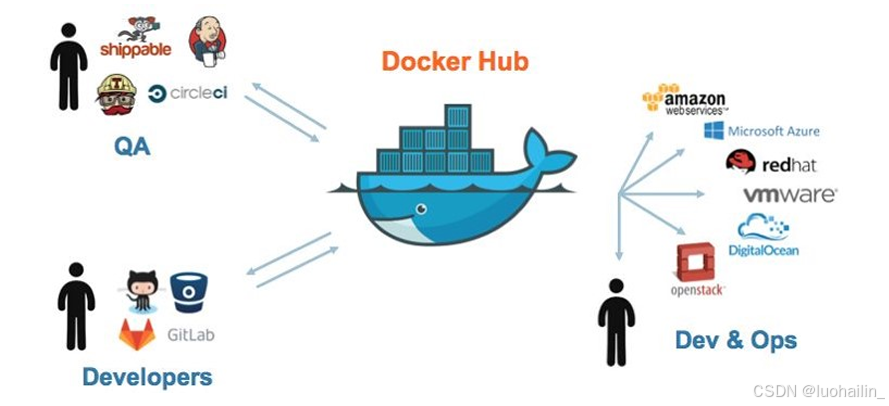
Docker Hub 是 Docker 官方提供的一个公共的镜像仓库服务。
它是 Docker 生态系统中最知名和广泛使用的镜像仓库之一,拥有大量的官方和社区贡献的镜像。
以下是 Docker Hub 的一些关键特点和优势:
1. 丰富的镜像资源:涵盖了各种常见的操作系统、编程语言运行时、数据库、Web 服务器等众多应用 的镜像。
- 例如,您可以轻松找到 Ubuntu、CentOS 等操作系统的镜像,以及 MySQL、Redis 等数据库 的镜像。
2. 官方支持:提供了由 Docker 官方维护的一些重要镜像,确保其质量和安全性。
3. 社区贡献:开发者们可以自由上传和分享他们创建的镜像,促进了知识和资源的共享。
4. 版本管理:对于每个镜像,通常都有多个版本可供选择,方便用户根据需求获取特定版本。
5. 便于搜索:用户可以通过关键词轻松搜索到所需的镜像。
5.2.1 docker hub的使用方法
#登陆官方仓库
[root@docker ~]# docker loginLog in with your Docker ID or email address to push and pull images from Docker
Hub. If you don't have a Docker ID, head over to https://hub.docker.com/ to
create one.You can log in with your password or a Personal Access Token (PAT). Using a
limited-scope PAT grants better security and is required for organizations using
SSO. Learn more at https://docs.docker.com/go/access-tokens/Username: timingleePassword:WARNING! Your password will be stored unencrypted in /root/.docker/config.json.Configure a credential helper to remove this warning. Seehttps://docs.docker.com/engine/reference/commandline/login/#credential-storesLogin Succeeded#登陆信息保存位置
[root@docker ~]# cd .docker/[root@docker .docker]# lsconfig.json[root@docker .docker]# cat config.json{"auths": {"https://index.docker.io/v1/": {"auth": "dGltaW5nbGVlOjY3NTE1MTVtaW5nemxu"}}[root@docker ~]# docker tag gcr.io/distroless/base-debian11:latest
timinglee/base-debian11:latest[root@docker ~]# docker push timinglee/base-debian11:latestThe push refers to repository [docker.io/timinglee/base-debian11]6835249f577a: Pushed24aacbf97031: Pushed8451c71f8c1e: Pushed2388d21e8e2b: Pushedc048279a7d9f: Pushed1a73b54f556b: Pushed2a92d6ac9e4f: Pushedbbb6cacb8c82: Pushedac805962e479: Pushedaf5aa97ebe6c: Pushed4d049f83d9cf: Pushed9ed498e122b2: Pushed577c8ee06f39: Pushed5342a2647e87: Pushedlatest: digest:
sha256:f8179c20f1f2b1168665003412197549bd4faab5ccc1b140c666f9b8aa958042 size:
3234
5.3 docker仓库的工作原理
仓库中的三个角色
index docker索引服务,负责并维护有关用户帐户、镜像的校验以及公共命名空间的信息。
registry docker仓库,是镜像和图表的仓库,它不具有本地数据库以及不提供用户认证,通过Index Auth service的Token的方式进行认证
Registry Client Docker充当registry客户端来维护推送和拉取,以及客户端的授权。
5.3.1 pull原理
镜像拉取分为以下几步:
1.docker客户端向index发送镜像拉去请求并完成与index的认证
2.index发送认证token和镜像位置给dockerclient
3.dockerclient携带token和根据index指引的镜像位置取连接registry
4.Registry会根据client持有的token跟index核实身份合法性
5.index确认此token合法性 6.Registry会根据client的请求传递镜像到客户端
5.3.2 push原理
镜像上传的步骤:
1.client向index发送上传请求并完成用户认证
2.index会发方token给client来证明client的合法性
3.client携带index提供的token连接Registry
4.Registry向index合适token的合法性
5.index证实token的合法性
6.Registry开始接收客户端上传过来的镜像
5.3 搭建docker的私有仓库
5.3.1 为什么搭建私有仓库
docker hub虽然方便,但是还是有限制
- 需要internet连接,速度慢
- 所有人都可以访问
- 由于安全原因企业不允许将镜像放到外网
好消息是docker公司已经将registry开源,我们可以快速构建企业私有仓库
5.3.2 搭建简单的Registry仓库
[root@docker-node1 ~]# docker load -i registry.tag.gz
ce7f800efff9: Loading layer 7.644MB/7.644MB
30609d4f10dd: Loading layer 792.6kB/792.6kB
3b6a51496c9d: Loading layer 17.55MB/17.55MB
e704e9e3e9dc: Loading layer 3.584kB/3.584kB
f019f591461d: Loading layer 2.048kB/2.048kB
Loaded image: registry:latest
[root@docker-node1 ~]# docker images开启Registry
[root@docker-node1 ~]# docker run -d -p 5000:5000 --restart=always --name registry registry
20706cfdd2e5280950ddc58d0e7890f41f752ab484e680ca8cb8ebe7e6da565e
[root@docker-node1 ~]# docker ps
CONTAINER ID IMAGE COMMAND CREATED STATUS PORTS NAMES
20706cfdd2e5 registry "/entrypoint.sh /etc…" 5 seconds ago Up 5 seconds 0.0.0.0:5000->5000/tcp, :::5000->5000/tcp registry#给要上传的经镜像打标签
#docker在上传的过程中默认使用https,但是我们并没有建立https认证需要的认证文件所以会报错
[root@docker-node1 ~]# docker tag busybox:latest 172.25.254.100:5000/busybox:latest
[root@docker-node1 ~]# docker push 172.25.254.100:5000/busybox:latest
The push refers to repository [172.25.254.100:5000/busybox]
Get "https://172.25.254.100:5000/v2/": http: server gave HTTP response to HTTPS client#配置非加密端口
[root@docker-node1 ~]# vim /etc/docker/daemon.json
{"insecure-registries":["http://172.25.254.100:5000"]
}
[root@docker-node1 ~]# systemctl restart docker#上传镜像
[root@docker-node1 ~]# docker push 172.25.254.100:5000/busybox:latest
The push refers to repository [172.25.254.100:5000/busybox]
d51af96cf93e: Pushed
latest: digest: sha256:28e01ab32c9dbcbaae96cf0d5b472f22e231d9e603811857b295e61197e40a9b size: 527#查看镜像上传
[root@docker-node1 ~]# curl 172.25.254.100:5000/v2/_catalog
{"repositories":["busybox"]}


5.3.3 为Registry提加密传输
#生成认证key和证书
[root@docker-node1 ~]# mkdir certs
[root@docker-node1 ~]# openssl req -newkey rsa:4096 \
> -nodes -sha256 -keyout certs/test.org.key \
> -addext "subjectAltName = DNS:www.test.com" \
> -x509 -days 365 -out certs/test.org.crt#启动registry仓库
[root@docker-node1 ~]# docker run -d -p 443:443 --restart=always --name registry --name registry -v /opt/registry:/var/lib/registry -v /root/certs:/certs -e REGISTRY_HTTP_ADDR=0.0.0.0:443 -e REGISTRY_HTTP_TLS_CERTIFICATE=/certs/test.org.crt -e REGISTRY_HTTP_TLS_KEY=/certs/test.org.key registry#为客户端建立证书
[root@docker-node1 ~]# mkdir /etc/docker/certs.d/www.test.com/ -p
[root@docker-node1 ~]# cp /root/certs/test.org.crt /etc/docker/certs.d/www.test.com/ca.crt
[root@docker-node1 ~]# systemctl restart docker#测试
[root@docker-node1 ~]# docker tag busybox www.test.com/busybox:latest
[root@docker-node1 ~]# docker push www.test.com/busybox:latest
The push refers to repository [www.test.com/busybox]
d51af96cf93e: Pushed
latest: digest: sha256:28e01ab32c9dbcbaae96cf0d5b472f22e231d9e603811857b295e61197e40a9b size: 527



5.3.4 为仓库建立登陆认证
#建立认证文件
[root@docker-node1 ~]# mkdir auth
[root@docker-node1 ~]# htpasswd -Bc auth/htpasswd test
New password:
Re-type new password:
Adding password for user test#添加认证到registry容器中
[root@docker-node1 ~]# docker run -d -p 443:443 --restart=always --name registry -v /opt/registry:/var/lib/registry -v /root/certs:/certs -e REGISTRY_HTTP_ADDR=0.0.0.0:443 -e REGISTRY_HTTP_TLS_CERTIFICATE=/certs/test.org.crt -e REGISTRY_HTTP_TLS_KEY=/certs/test.org.key -v /root/auth:/auth -e "REGISTRY_AUTH=htpasswd" -e "REGISTRY_AUTH_HTPASSWD_REALM=Registry Realm" -e REGISTRY_AUTH_HTPASSWD_PATH=/auth/htpasswd registry
3b335f65a14ef5291fe56adf22fda37fd3d36fe955a73b0115f89b505dc32098#登陆测试
[root@docker-node1 ~]# curl -k https://www.test.com/v2/_catalog -u test:redhat
{"repositories":["busybox"]}
[root@docker-node1 ~]# docker login www.test.com
Username: test
Password:
WARNING! Your password will be stored unencrypted in /root/.docker/config.json.
Configure a credential helper to remove this warning. See
https://docs.docker.com/engine/reference/commandline/login/#credential-storesLogin Succeeded


当仓库开启认证后必须登陆仓库才能进行镜像上传
#未登陆情况下上传镜像
[root@docker ~]# docker push www.test.com/busyboxUsing default tag: latestThe push refers to repository [www.test.com/busybox]d51af96cf93e: Preparingno basic auth credentials#未登陆请款下也不能下载
[root@docker-node2 ~]# docker pull www.test.com/busyboxUsing default tag: latestError response from daemon: Head
"https://www.test.com/v2/busybox/manifests/latest": no basic auth
credentials5.4 构建企业级私有仓库
下载软件包地址 https://github.com/goharbor/harbor/releases
Harbor 是由vmware公司开源的企业级 Docker Registry 项目。
它提供了以下主要功能和特点:
- 基于角色的访问控制(RBAC):可以为不同的用户和用户组分配不同的权限,增强了安全性和管理 的灵活性。
- 镜像复制:支持在不同的 Harbor 实例之间复制镜像,方便在多个数据中心或环境中分发镜像。
- 图形化用户界面(UI):提供了直观的 Web 界面,便于管理镜像仓库、项目、用户等。
- 审计日志:记录了对镜像仓库的各种操作,有助于追踪和审查活动。
- 垃圾回收:可以清理不再使用的镜像,节省存储空间。
5.4.1 部署harbor
[root@docker-node1 ~]# tar zxf harbor-offline-installer-v2.5.4.tgz
[root@docker-node1 ~]# cd harbor/
[root@docker-node1 harbor]# cp harbor.yml.tmpl harbor.yml[root@docker-node1 harbor]# vim harbor.yml5 hostname: www.test.com17 certificate: /data/certs/test.org.crt18 private_key: /data/certs/test.org.key34 harbor_admin_password: redhat[root@docker-node1 ~]# cp certs/test.org.crt /data/certs/test.org.crt
[root@docker-node1 ~]# cp certs/test.org.key /data/certs/test.org.key[root@docker-node1 harbor]# ./install.sh --with-chartmuseum#管理harbor的容器
[root@docker-node1 harbor]# docker compose stop
[root@docker-node1 harbor]# docker compose up -d#上传镜像
[root@docker-node1 ~]# docker login www.test.com
Authenticating with existing credentials...
Stored credentials invalid or expired
Username (test): admin
Password:
WARNING! Your password will be stored unencrypted in /root/.docker/config.json.
Configure a credential helper to remove this warning. See
https://docs.docker.com/engine/reference/commandline/login/#credential-storesLogin Succeeded[root@docker-node1 ~]# docker tag busybox:latest www.test.com/test1/busybox:latest
[root@docker-node1 ~]# docker push www.test.com/test1/busybox:latest
The push refers to repository [www.test.com/test1/busybox]
d51af96cf93e: Pushed
latest: digest: sha256:28e01ab32c9dbcbaae96cf0d5b472f22e231d9e603811857b295e61197e40a9b size: 527





5.4.2 管理仓库
1.登陆
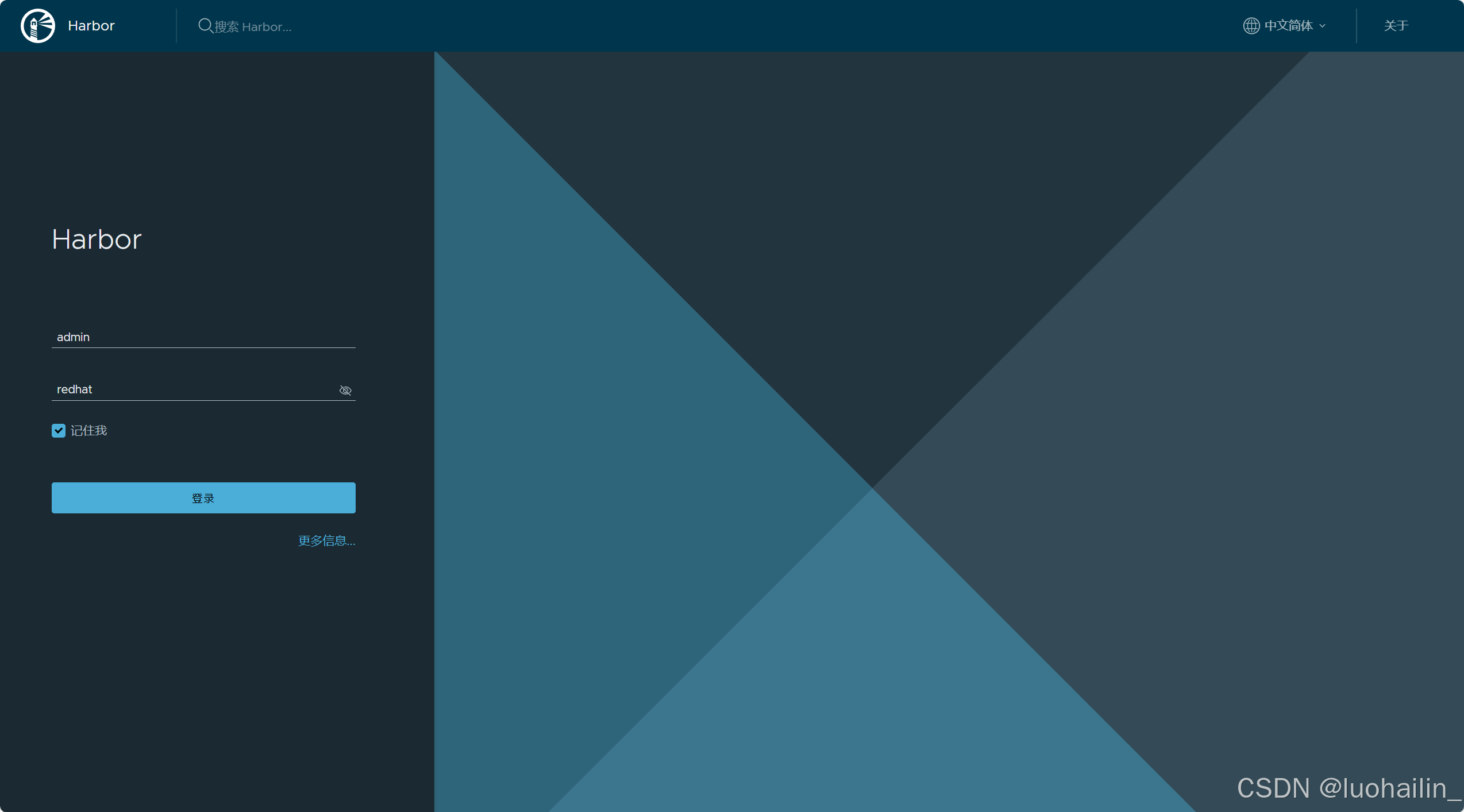
2.建立仓库项目
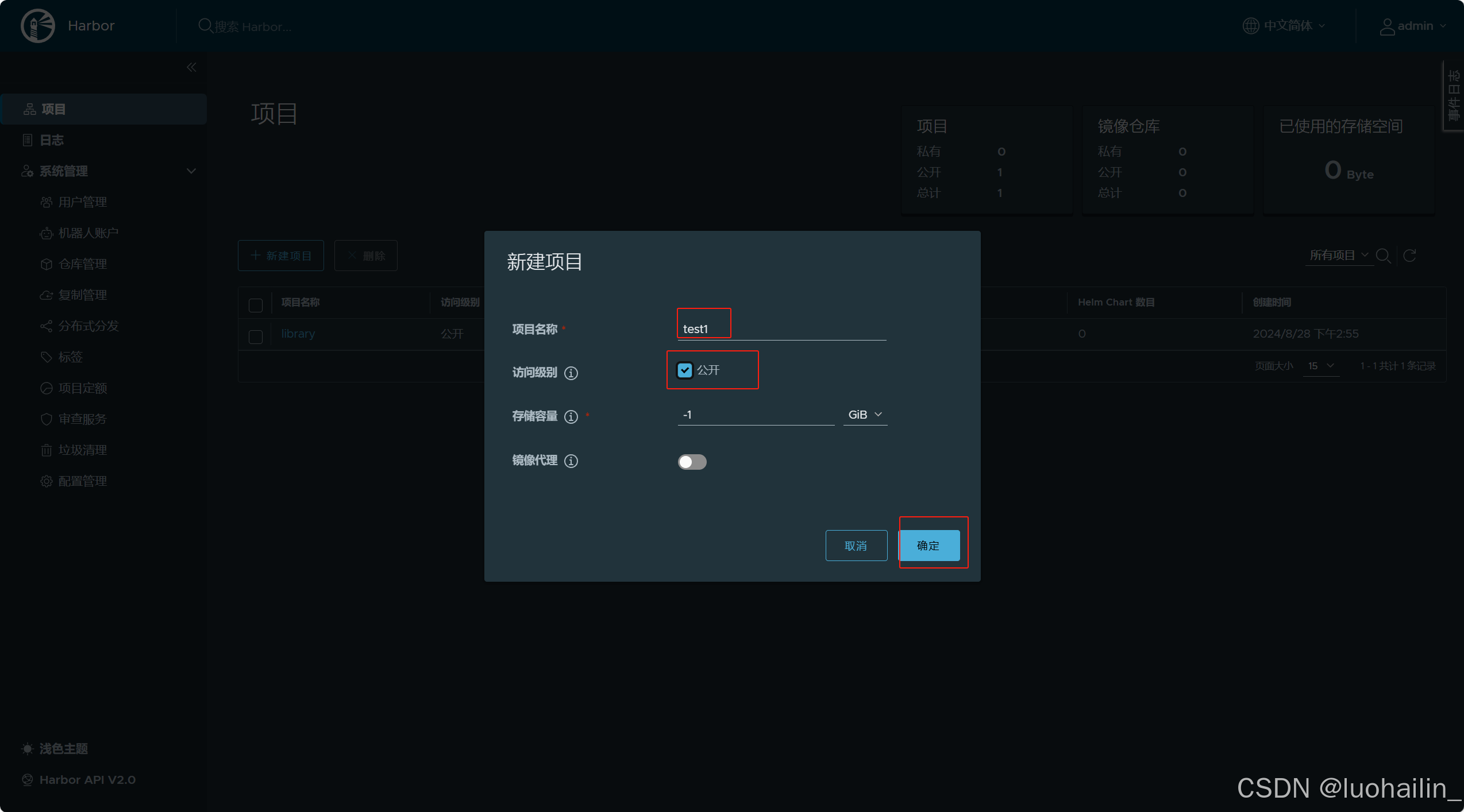
上传镜像


查看上传的镜像
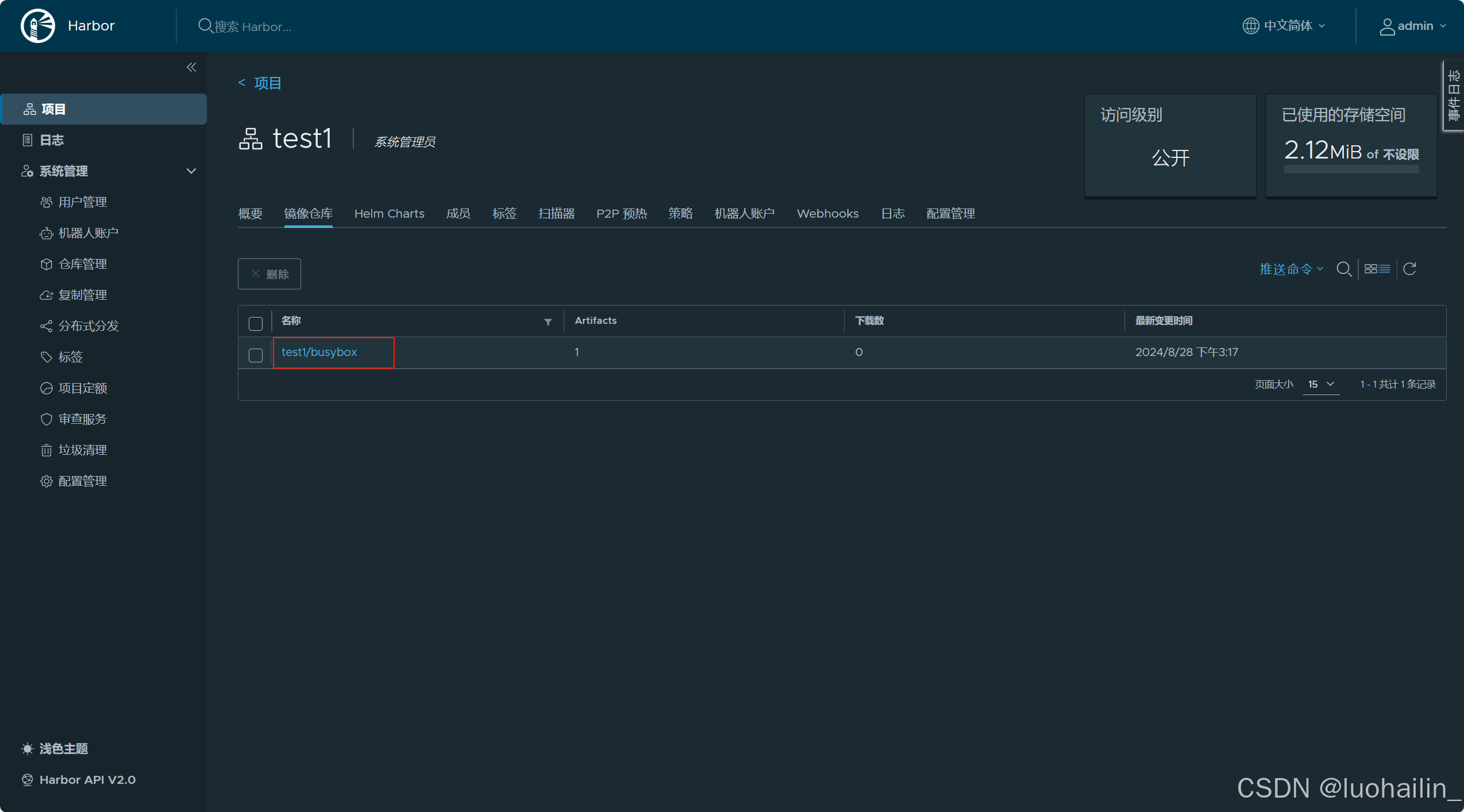
六 Docker 网络
docker的镜像是令人称道的地方,但网络功能还是相对薄弱的部分
docker安装后会自动创建3种网络:bridge、host、none
[root@node1 ~]# docker network ls
NETWORK ID NAME DRIVER SCOPE
379f9058b579 bridge bridge local
1f1aaf679312 host host local
64a9d568f680 none null local

6.1 docker原生bridge网路
docker安装时会创建一个名为 docker0 的Linux bridge,新建的容器会自动桥接到这个接口
[root@node1 ~]# ip link show type bridge
3: docker0: <BROADCAST,MULTICAST,UP,LOWER_UP> mtu 1500 qdisc noqueue state UP mode DEFAULT group default link/ether 02:42:a6:ea:66:f0 brd ff:ff:ff:ff:ff:ff

- bridge模式下容器没有一个公有ip,只有宿主机可以直接访问,外部主机是不可见的。
- 容器通过宿主机的NAT规则后可以访问外网
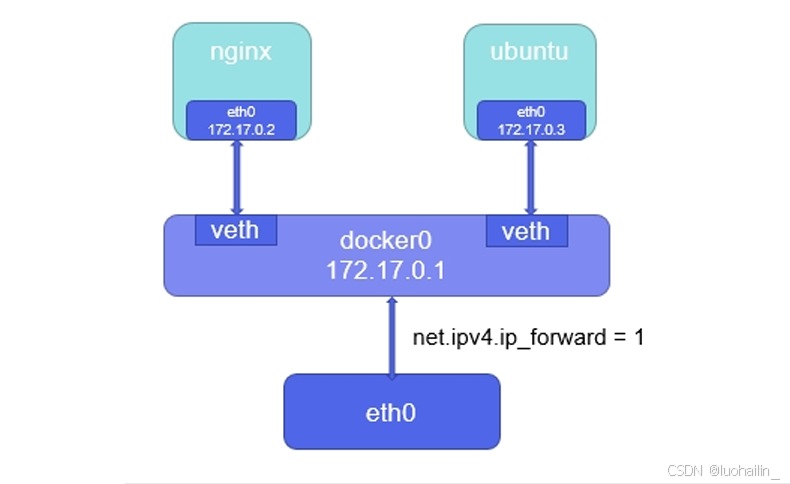
[root@docker-node1 ~]# docker run -d --name web -p 80:80 nginx
e117d06382066e2f0963bb5851f91931607ebe40b61a23fbb12abc32796c98e5
[root@docker-node1 ~]# ifconfig
docker0: flags=4163<UP,BROADCAST,RUNNING,MULTICAST> mtu 1500inet 172.17.0.1 netmask 255.255.0.0 broadcast 172.17.255.255ether 02:42:ba:22:ea:b4 txqueuelen 0 (Ethernet)RX packets 0 bytes 0 (0.0 B)RX errors 0 dropped 0 overruns 0 frame 0TX packets 27 bytes 3866 (3.7 KiB)TX errors 0 dropped 0 overruns 0 carrier 0 collisions 0eth0: flags=4163<UP,BROADCAST,RUNNING,MULTICAST> mtu 1500inet 172.25.254.100 netmask 255.255.255.0 broadcast 172.25.254.255inet6 fe80::10dc:4e34:b1e0:2000 prefixlen 64 scopeid 0x20<link>ether 00:0c:29:55:95:0d txqueuelen 1000 (Ethernet)RX packets 2630 bytes 421690 (411.8 KiB)RX errors 0 dropped 0 overruns 0 frame 0TX packets 2074 bytes 339687 (331.7 KiB)TX errors 0 dropped 0 overruns 0 carrier 0 collisions 0lo: flags=73<UP,LOOPBACK,RUNNING> mtu 65536inet 127.0.0.1 netmask 255.0.0.0inet6 ::1 prefixlen 128 scopeid 0x10<host>loop txqueuelen 1000 (Local Loopback)RX packets 508 bytes 60604 (59.1 KiB)RX errors 0 dropped 0 overruns 0 frame 0TX packets 508 bytes 60604 (59.1 KiB)TX errors 0 dropped 0 overruns 0 carrier 0 collisions 0vethe59a8b3: flags=4163<UP,BROADCAST,RUNNING,MULTICAST> mtu 1500inet6 fe80::e8e7:c2ff:fe65:36b8 prefixlen 64 scopeid 0x20<link>ether ea:e7:c2:65:36:b8 txqueuelen 0 (Ethernet)RX packets 0 bytes 0 (0.0 B)RX errors 0 dropped 0 overruns 0 frame 0TX packets 18 bytes 2308 (2.2 KiB)TX errors 0 dropped 0 overruns 0 carrier 0 collisions 0
6.2 docker原生网络host
host网络模式需要在容器创建时指定 --network=host
host模式可以让容器共享宿主机网络栈,这样的好处是外部主机与容器直接通信,但是容器的网络缺少 隔离性
注意!!!!:如果公用一个网络,那么所有的网络资源都是公用的,比如启动了nginx容器那么真实主机的80端口被占 用,在启动第二个nginx容器就会失败
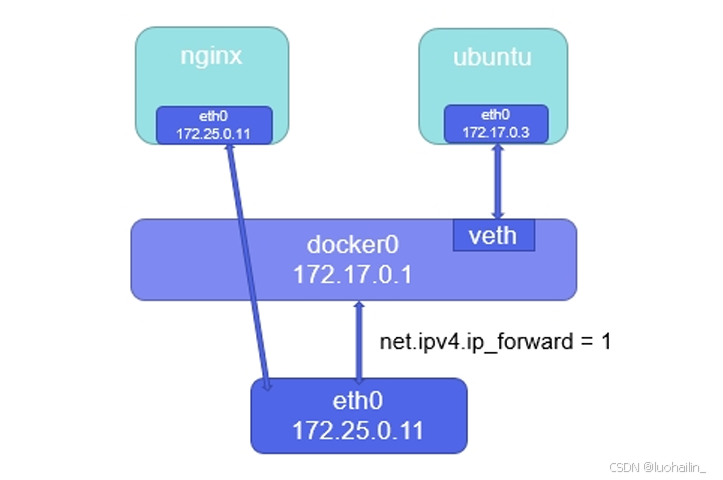
[root@docker-node1 ~]# docker run -it --name test --network host busybox
/ # ifconfig
docker0 Link encap:Ethernet HWaddr 02:42:BA:22:EA:B4 inet addr:172.17.0.1 Bcast:172.17.255.255 Mask:255.255.0.0UP BROADCAST MULTICAST MTU:1500 Metric:1RX packets:0 errors:0 dropped:0 overruns:0 frame:0TX packets:21 errors:0 dropped:0 overruns:0 carrier:0collisions:0 txqueuelen:0 RX bytes:0 (0.0 B) TX bytes:3326 (3.2 KiB)eth0 Link encap:Ethernet HWaddr 00:0C:29:55:95:0D inet addr:172.25.254.100 Bcast:172.25.254.255 Mask:255.255.255.0inet6 addr: fe80::10dc:4e34:b1e0:2000/64 Scope:LinkUP BROADCAST RUNNING MULTICAST MTU:1500 Metric:1RX packets:825 errors:0 dropped:0 overruns:0 frame:0TX packets:694 errors:0 dropped:0 overruns:0 carrier:0collisions:0 txqueuelen:1000 RX bytes:195172 (190.5 KiB) TX bytes:126886 (123.9 KiB)lo Link encap:Local Loopback inet addr:127.0.0.1 Mask:255.0.0.0inet6 addr: ::1/128 Scope:HostUP LOOPBACK RUNNING MTU:65536 Metric:1RX packets:508 errors:0 dropped:0 overruns:0 frame:0TX packets:508 errors:0 dropped:0 overruns:0 carrier:0collisions:0 txqueuelen:1000 RX bytes:60604 (59.1 KiB) TX bytes:60604 (59.1 KiB)
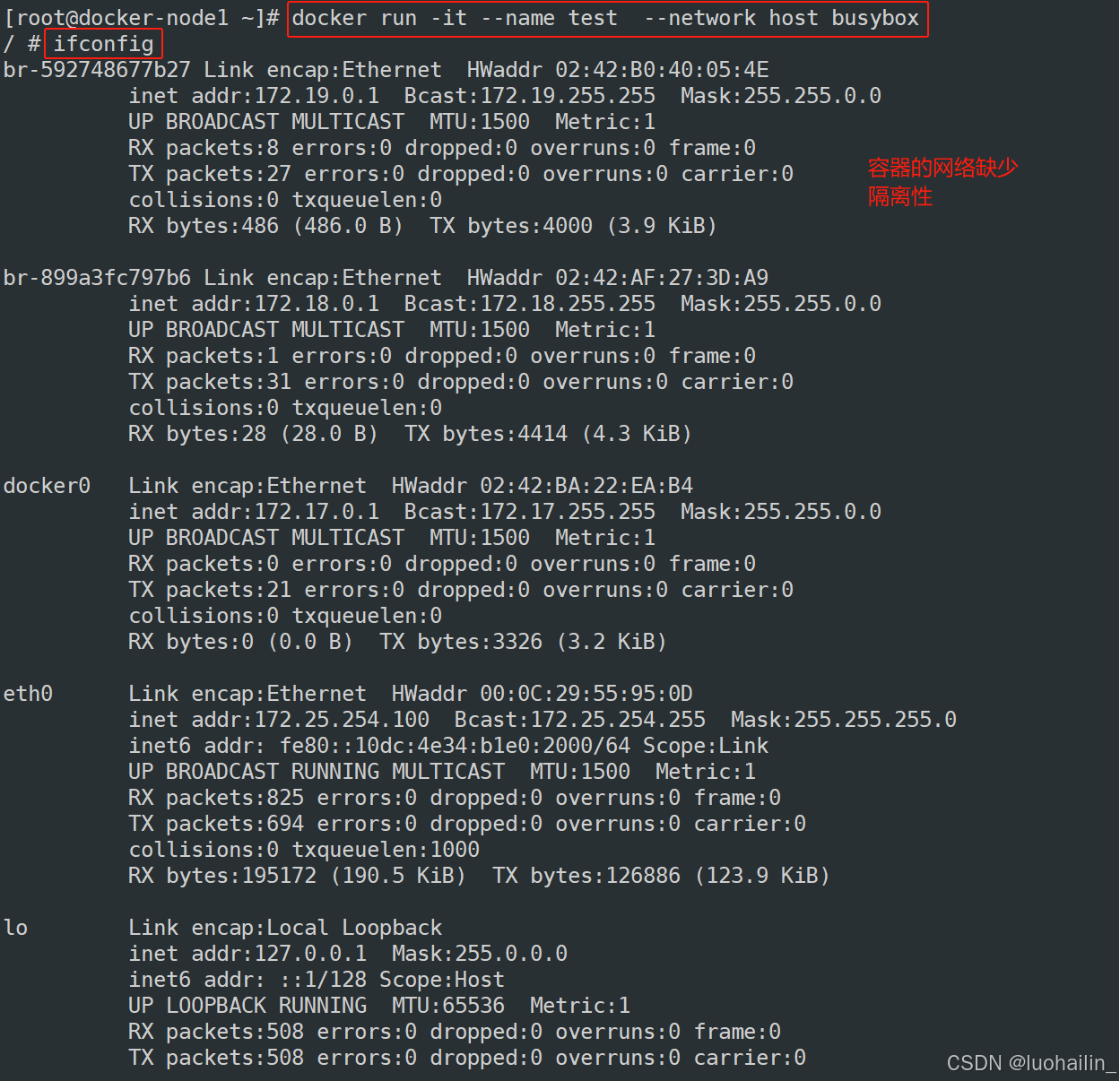
6.3 docker 原生网络none
none模式是指禁用网络功能,只有lo接口,在容器创建时使用--network=none指定
[root@docker-node1 ~]# docker run -it --name test --rm --network none busybox
/ # ifconfig
lo Link encap:Local Loopback inet addr:127.0.0.1 Mask:255.0.0.0inet6 addr: ::1/128 Scope:HostUP LOOPBACK RUNNING MTU:65536 Metric:1RX packets:0 errors:0 dropped:0 overruns:0 frame:0TX packets:0 errors:0 dropped:0 overruns:0 carrier:0collisions:0 txqueuelen:1000 RX bytes:0 (0.0 B) TX bytes:0 (0.0 B)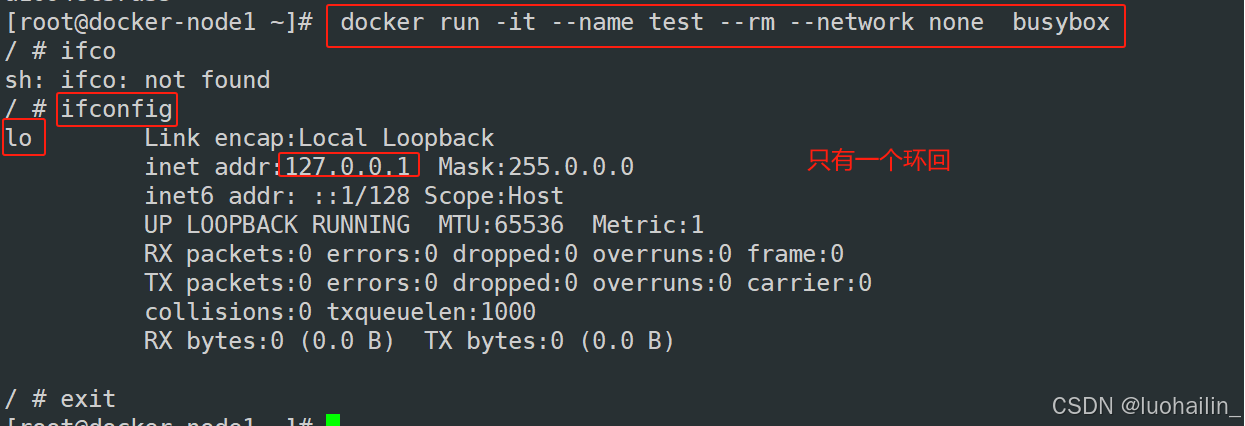
6.4 docker的自定义网络
自定义网络模式,docker提供了三种自定义网络驱动:
bridge
overlay
macvlan
bridge驱动类似默认的bridge网络模式,但增加了一些新的功能,
overlay和macvlan是用于创建跨主机网络
建议使用自定义的网络来控制哪些容器可以相互通信,还可以自动DNS解析容器名称到IP地址。
6.4.1 自定义桥接网络
- 在建立自定以网络时,默认使用桥接模式
- 桥接默认是单调递增
- 桥接也支持自定义子网和网关
[root@docker-node1 ~]# docker network create my_net1
e911d2714ea9d07c66dfcd7d0f790bf63f66bd2e825ae0a8ee52218ce4e231ce
[root@docker-node1 ~]# docker network ls
NETWORK ID NAME DRIVER SCOPE
5cc1606816e0 bridge bridge local
6097c99f9b54 host host local
e911d2714ea9 my_net1 bridge local
eac05d3a0460 none null local
[root@docker-node1 ~]# ifconfig
br-e911d2714ea9: flags=4099<UP,BROADCAST,MULTICAST> mtu 1500inet 172.18.0.1 netmask 255.255.0.0 broadcast 172.18.255.255ether 02:42:5a:11:3d:3b txqueuelen 0 (Ethernet)RX packets 0 bytes 0 (0.0 B)RX errors 0 dropped 0 overruns 0 frame 0TX packets 21 bytes 2518 (2.4 KiB)TX errors 0 dropped 0 overruns 0 carrier 0 collisions 0docker0: flags=4163<UP,BROADCAST,RUNNING,MULTICAST> mtu 1500inet 172.17.0.1 netmask 255.255.0.0 broadcast 172.17.255.255ether 02:42:ba:22:ea:b4 txqueuelen 0 (Ethernet)RX packets 0 bytes 0 (0.0 B)RX errors 0 dropped 0 overruns 0 frame 0TX packets 27 bytes 3866 (3.7 KiB)TX errors 0 dropped 0 overruns 0 carrier 0 collisions 0[root@docker-node1 ~]# docker network create my_net2 --subnet 192.168.0.0/24 --gateway 192.168.0.100
ca9e8110801bab5595930b42b3c9782cce271212ab6bf18f5659827c5e3c4cdd
[root@docker-node1 ~]# docker network inspect my_net2
[{"Name": "my_net2","Id": "ca9e8110801bab5595930b42b3c9782cce271212ab6bf18f5659827c5e3c4cdd","Created": "2024-08-29T11:35:19.919558195+08:00","Scope": "local","Driver": "bridge","EnableIPv6": false,"IPAM": {"Driver": "default","Options": {},"Config": [{"Subnet": "192.168.0.0/24","Gateway": "192.168.0.100"}]},"Internal": false,"Attachable": false,"Ingress": false,"ConfigFrom": {"Network": ""},"ConfigOnly": false,"Containers": {},"Options": {},"Labels": {}}
]


6.4.2 为什么要自定义桥接
多容器之间如何互访?通过ip可以,但是有什么问题?
- docker引擎在分配ip时时根据容器启动顺序分配到,谁先启动谁用,是动态变更的
- 多容器互访用ip很显然不是很靠谱,那么多容器访问一般使用容器的名字访问更加稳定
- docker原生网络是不支持dns解析的,自定义网络中内嵌了dns
注意:不同的自定义网络是不能通讯的
[root@docker-node1 ~]# docker run -d --name web1 nginx
6c47331826ec47d8e38816381f6f9d075828ecf1232601d57c841eb500dcf8bd
[root@docker-node1 ~]# docker run -d --name web2 nginx
b8f9bf49f8208f99e16d0102a03feb85cfd9557c1e32ddb4f24b6075d8c5af2c
[root@docker-node1 ~]# docker inspect web1[root@docker-node1 ~]# docker run -d --network my_net1 --name web nginx
06fbd8d7695bff43f5add707ef2f2c2783b43ccf5b9132ca9f512dd539365eab
[root@docker-node1 ~]# docker run -it --network my_net1 --name test busybox
/ # ping web
PING web (172.18.0.2): 56 data bytes
64 bytes from 172.18.0.2: seq=0 ttl=64 time=0.298 ms
64 bytes from 172.18.0.2: seq=1 ttl=64 time=0.100 ms


6.4.3 如何让不同的自定义网络互通?
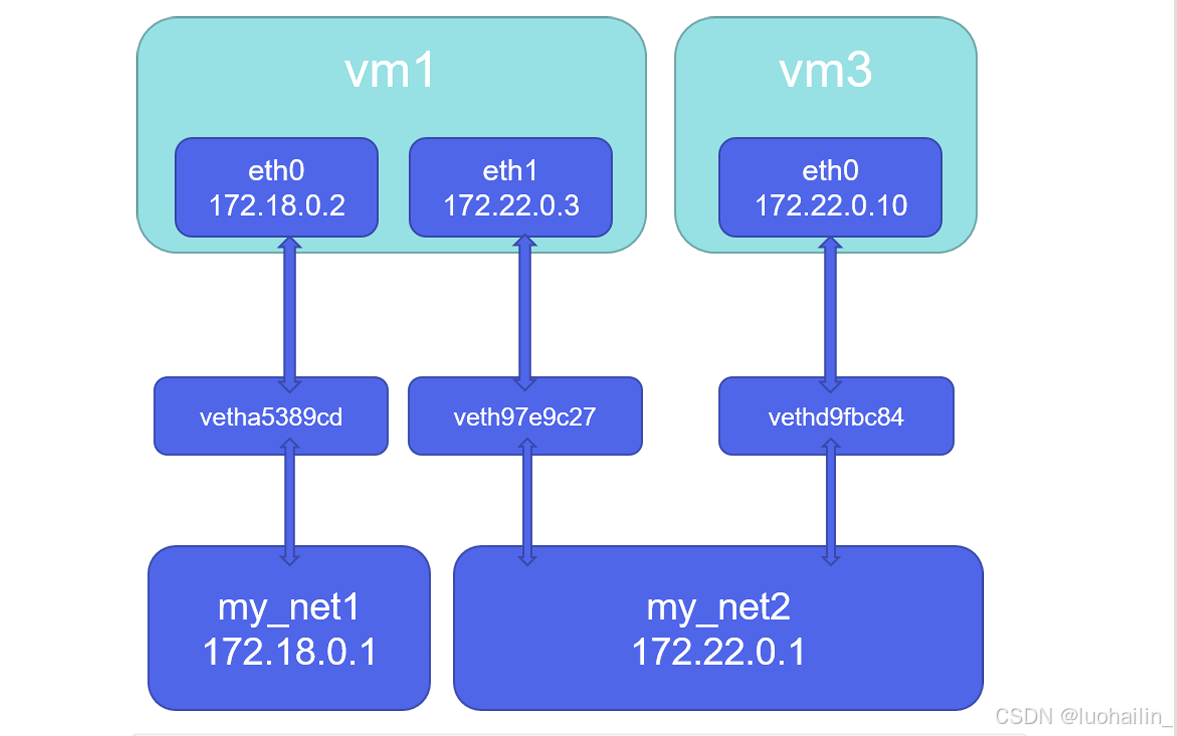
[root@docker-node1 ~]# docker run -d --name web1 --network my_net1 nginx
[root@docker-node1 ~]# docker network connect my_net1 test
[root@docker-node1 ~]# docker run -it --name test --network my_net2 busybox
/ # ifconfig
eth0 Link encap:Ethernet HWaddr 02:42:C0:A8:00:01 inet addr:192.168.0.1 Bcast:192.168.0.255 Mask:255.255.255.0UP BROADCAST RUNNING MULTICAST MTU:1500 Metric:1RX packets:13 errors:0 dropped:0 overruns:0 frame:0TX packets:0 errors:0 dropped:0 overruns:0 carrier:0collisions:0 txqueuelen:0 RX bytes:1630 (1.5 KiB) TX bytes:0 (0.0 B)lo Link encap:Local Loopback inet addr:127.0.0.1 Mask:255.0.0.0inet6 addr: ::1/128 Scope:HostUP LOOPBACK RUNNING MTU:65536 Metric:1RX packets:0 errors:0 dropped:0 overruns:0 frame:0TX packets:0 errors:0 dropped:0 overruns:0 carrier:0collisions:0 txqueuelen:1000 RX bytes:0 (0.0 B) TX bytes:0 (0.0 B)/ # ifconfig
eth0 Link encap:Ethernet HWaddr 02:42:C0:A8:00:01 inet addr:192.168.0.1 Bcast:192.168.0.255 Mask:255.255.255.0UP BROADCAST RUNNING MULTICAST MTU:1500 Metric:1RX packets:18 errors:0 dropped:0 overruns:0 frame:0TX packets:0 errors:0 dropped:0 overruns:0 carrier:0collisions:0 txqueuelen:0 RX bytes:2388 (2.3 KiB) TX bytes:0 (0.0 B)eth1 Link encap:Ethernet HWaddr 02:42:AC:12:00:04 inet addr:172.18.0.4 Bcast:172.18.255.255 Mask:255.255.0.0UP BROADCAST RUNNING MULTICAST MTU:1500 Metric:1RX packets:6 errors:0 dropped:0 overruns:0 frame:0TX packets:0 errors:0 dropped:0 overruns:0 carrier:0collisions:0 txqueuelen:0 RX bytes:516 (516.0 B) TX bytes:0 (0.0 B)lo Link encap:Local Loopback inet addr:127.0.0.1 Mask:255.0.0.0inet6 addr: ::1/128 Scope:HostUP LOOPBACK RUNNING MTU:65536 Metric:1RX packets:0 errors:0 dropped:0 overruns:0 frame:0TX packets:0 errors:0 dropped:0 overruns:0 carrier:0collisions:0 txqueuelen:1000 RX bytes:0 (0.0 B) TX bytes:0 (0.0 B)
/ # ping 172.18.0.2
PING 172.18.0.2 (172.18.0.2): 56 data bytes
64 bytes from 172.18.0.2: seq=0 ttl=64 time=0.203 ms
64 bytes from 172.18.0.2: seq=1 ttl=64 time=0.259 ms
64 bytes from 172.18.0.2: seq=2 ttl=64 time=0.098 ms



6.4.4 joined容器网络
Joined容器一种较为特别的网络模式,•在容器创建时使用--network=container:vm1指定。(vm1指定 的是运行的容器名)
处于这个模式下的 Docker 容器会共享一个网络栈,这样两个容器之间可以使用localhost高效快速通信。
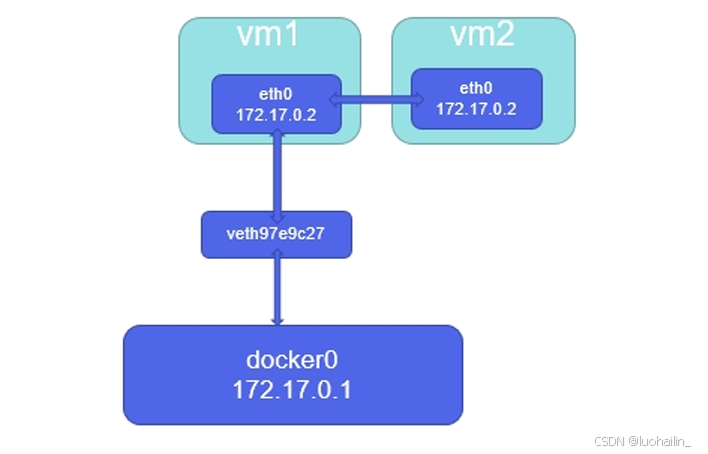
[root@docker-node1 ~]# docker run -it --rm --network container:web1 busybox
/ # ifconfig
eth0 Link encap:Ethernet HWaddr 02:42:AC:12:00:03 inet addr:172.18.0.3 Bcast:172.18.255.255 Mask:255.255.0.0UP BROADCAST RUNNING MULTICAST MTU:1500 Metric:1RX packets:21 errors:0 dropped:0 overruns:0 frame:0TX packets:0 errors:0 dropped:0 overruns:0 carrier:0collisions:0 txqueuelen:0 RX bytes:2450 (2.3 KiB) TX bytes:0 (0.0 B)lo Link encap:Local Loopback inet addr:127.0.0.1 Mask:255.0.0.0inet6 addr: ::1/128 Scope:HostUP LOOPBACK RUNNING MTU:65536 Metric:1RX packets:0 errors:0 dropped:0 overruns:0 frame:0TX packets:0 errors:0 dropped:0 overruns:0 carrier:0collisions:0 txqueuelen:1000 RX bytes:0 (0.0 B) TX bytes:0 (0.0 B)[root@docker-node1 ~]# docker run -it --rm --network container:web1 centos:7
[root@36d58d4314d3 /]# curl localhost
<!DOCTYPE html>
<html>
<head>
<title>Welcome to nginx!</title>
<style>
html { color-scheme: light dark; }
body { width: 35em; margin: 0 auto;
font-family: Tahoma, Verdana, Arial, sans-serif; }
</style>
</head>
<body>
<h1>Welcome to nginx!</h1>
<p>If you see this page, the nginx web server is successfully installed and
working. Further configuration is required.</p><p>For online documentation and support please refer to
<a href="http://nginx.org/">nginx.org</a>.<br/>
Commercial support is available at
<a href="http://nginx.com/">nginx.com</a>.</p><p><em>Thank you for using nginx.</em></p>
</body>
</html>

6.4.5 joined网络示例演示
利用容器部署phpmyadmin管理mysql
注意!!!!:开启的phpmyadmin容器中是没有数据库的,这里填写的localhost:3306是因为mysql容器和phpmyadmin容器公用一个网络站
[root@docker-node1 ~]# docker load -i mysql-5.7.tar.gz
[root@docker-node1 ~]# docker load -i phpmyadmin-latest.tar.gz [root@docker-node1 ~]# docker run -d --name mysqladmin --network my_net1 \
> -e PMA_ARBITRARY=1 \
> -p 80:80 phpmyadmin:latest
523f241bbbbbe6186b0fd89c974096927aa87f938e389969dd79dfc2988aadb0
[root@docker-node1 ~]# docker run -d --name mysql \
> -e MYSQL_ROOT_PASSWORD='redhat' \
> --network container:mysqladmin \
> mysql:5.7
98c4710f682b012a721402c308505c3b1b566184424af9872c4f483ac01e1164[root@docker-node1 ~]# docker ps
CONTAINER ID IMAGE COMMAND CREATED STATUS PORTS NAMES
98c4710f682b mysql:5.7 "docker-entrypoint.s…" About a minute ago Up About a minute mysql
523f241bbbbb phpmyadmin:latest "/docker-entrypoint.…" 2 minutes ago Up 2 minutes 0.0.0.0:80->80/tcp, :::80->80/tcp mysqladmin
f37bbc10b61a busybox "sh" 53 minutes ago Up 53 minutes sweet_mcnulty[root@docker-node1 ~]# docker exec -it mysql bash
bash-4.2# mysql -uroot -predhat





















![[RIS]GRES: Generalized Referring Expression Segmentation](https://i-blog.csdnimg.cn/direct/c7b8902dcfe94446af722adfcf47e393.png)